Creare un ordine di acquisto di un fornitore
Questa guida illustra passo dopo passo le fasi di creazione di un ordine di acquisto di un fornitore.
1. Creare un modulo d’ordine
Quando si crea un preventivo per un cliente, è possibile che la merce non sia disponibile in magazzino. Quindi è necessario ordinarlo. Se il prodotto è già prezzato dal vostro fornitore, potete creare direttamente un ordine di acquisto, senza passare per una gara d’appalto.
Nota pratica: l’ordine di acquisto deve essere creato prima di potervi aggiungere i prodotti contenuti nel preventivo.
Se il prezzo non è stato determinato, è necessario indire una gara d’appalto, nota come preventivo del fornitore nel software. Per creare un preventivo fornitore, consultare la guida “Creazione di un preventivo fornitore (bando di gara)”.
1.1. Passo 1: aprire il modulo d’ordine
Per creare un ordine di acquisto, accedere al menu “Acquisti”, quindi “Ordini”. Nella sezione “Nuovo”, cliccare su “Ordine di acquisto (Fornitore)”.
Attenzione! A differenza degli ordini di acquisto dei clienti, che vengono creati nel menu “Vendite”, gli ordini di acquisto dei fornitori vengono creati nel menu “Acquisti”.
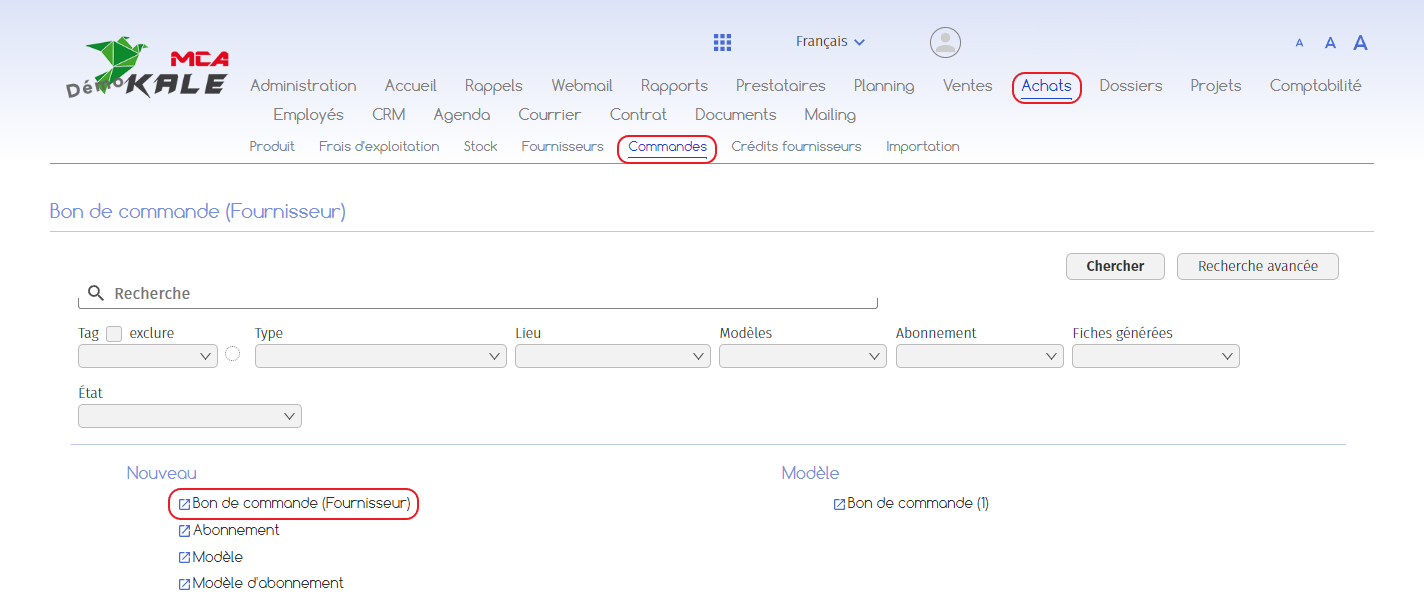

Di seguito sono riportate le spiegazioni numerate per ogni riquadro rosso di questa immagine.
1. Selezionare il fornitore tra quelli esistenti nel database utilizzando il menu a discesa “Fornitore”;
2. Se il fornitore non compare nel menu a discesa, è possibile creare un nuovo record di fornitore facendo clic sul link “Nuovo: fornitore” in alto a destra della pagina. Quindi inserire i dati del nuovo fornitore e cliccare su “Aggiungi”;
3. Selezionare l’indirizzo del fornitore;
4. Se si desidera aggiungere un nuovo indirizzo, cliccare su “Nuovo indirizzo”, compilare i campi, salvare e il nuovo indirizzo verrà automaticamente selezionato come indirizzo di fatturazione;
5. È possibile collegare il voucher a un progetto selezionando il progetto dal menu a discesa “progetto”;
6. Specificare se l’ordine di acquisto include o meno l’IVA. Se sì, selezionare anche la tariffa associata;
7. Questa sezione consente di aggiungere un testo che sarà visibile sul voucher. È possibile selezionare un modello di testo predefinito dal menu a discesa;
8. Questa sezione consente di aggiungere del testo che non sarà visibile sul voucher;
9. Per salvare le informazioni appena aggiunte e passare alla fase successiva, cliccare su “Salva”. Per annullare la creazione del buono, chiudere la pagina prima di salvare.
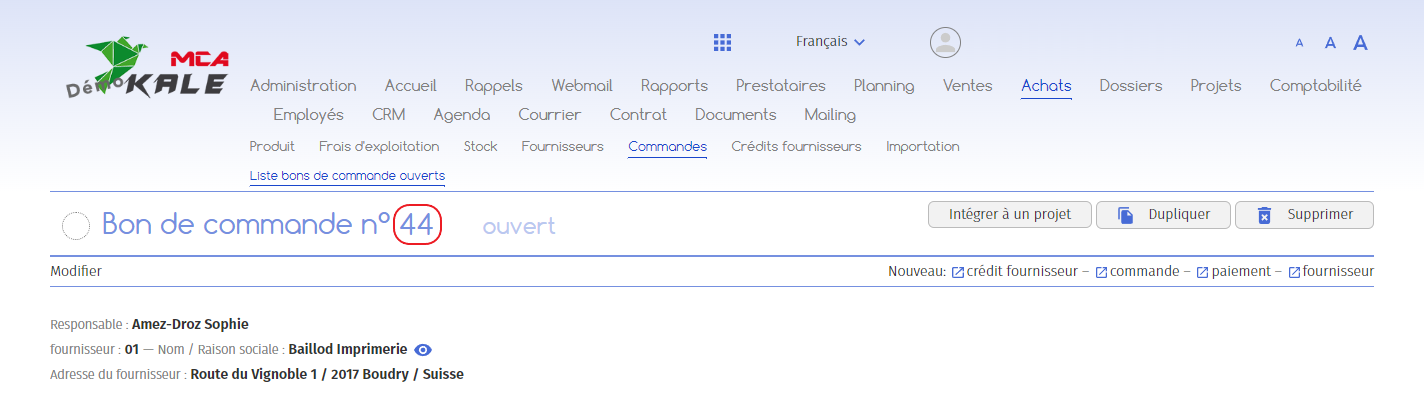
1.1.1. Aggiunta di prodotti dal preventivo del cliente
Il software consente di creare un ordine di acquisto da un preventivo del cliente in fase “da consegnare/eseguire” o “in corso”.
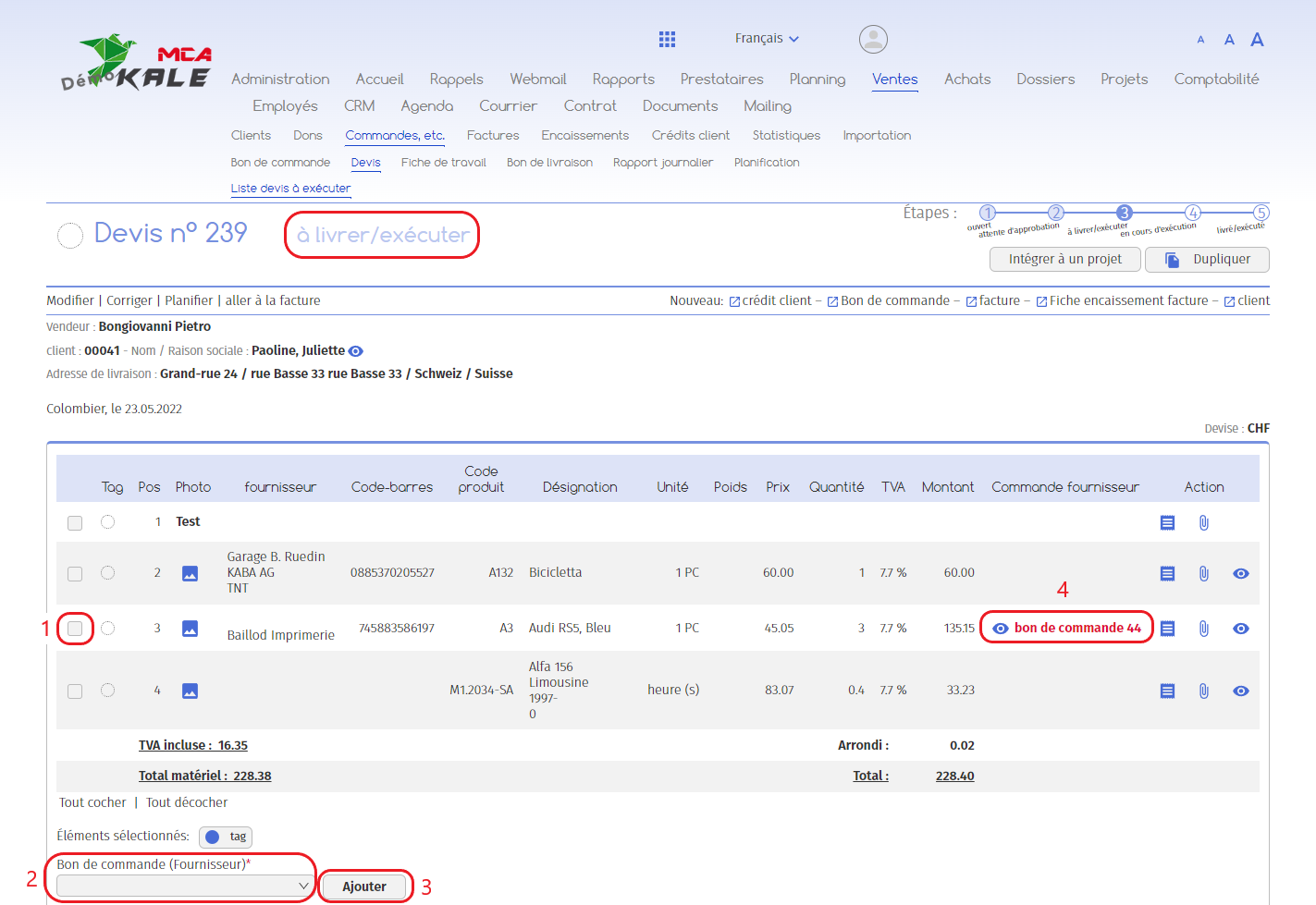
Nella citazione in questione :
1. Spuntare le caselle relative ai prodotti che si desidera aggiungere a un modulo d’ordine;
2. Selezionare il numero dell’ordine di acquisto;
3. Fare clic su “Aggiungi”;
4. Il/i prodotto/i è/sono stato/i aggiunto/i all’ordine di acquisto n. 3. Per accedere al modulo d’ordine, cliccare sull’icona “occhio”.
1.1.2. Convalida
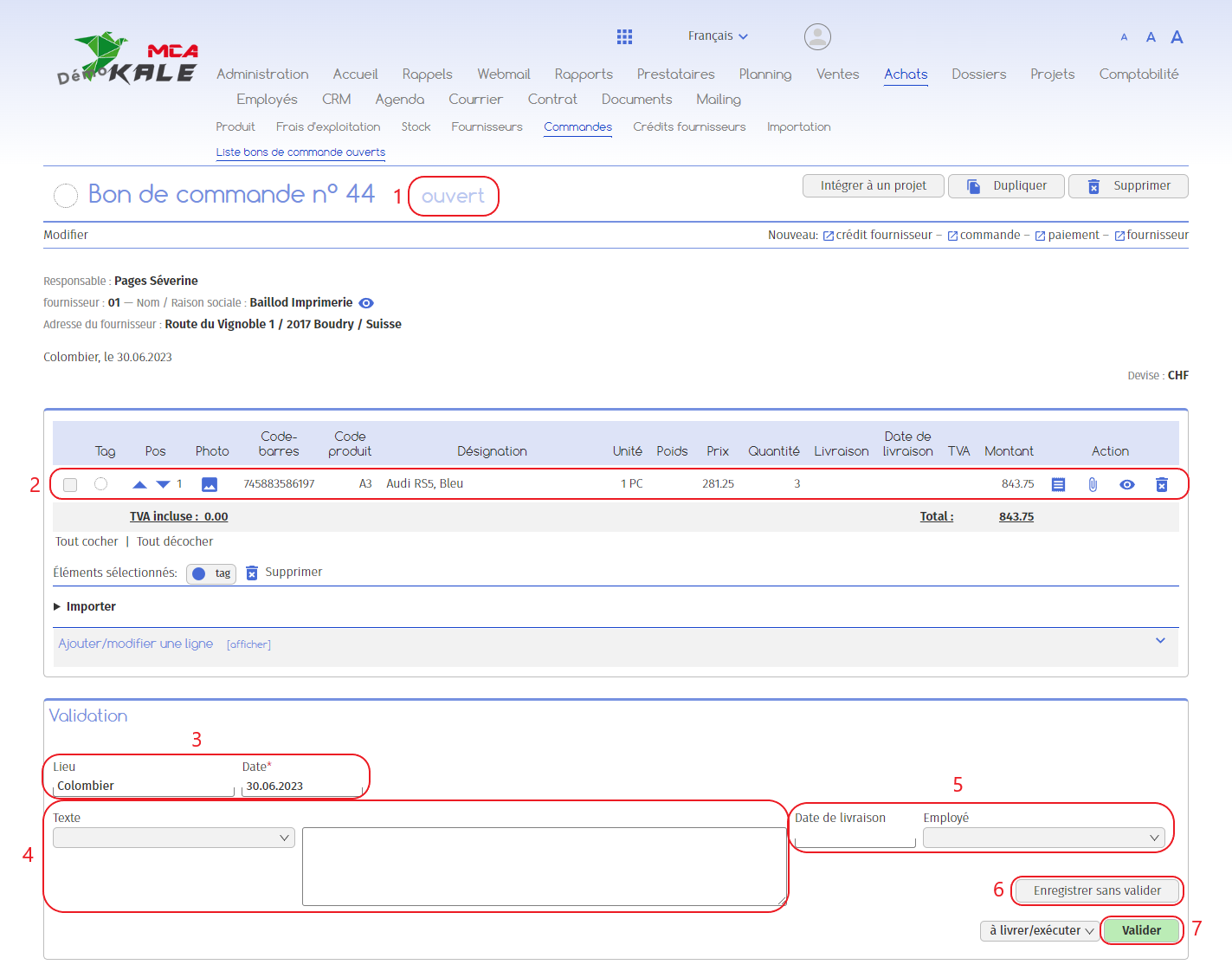
1. Il vostro modulo d’ordine è “aperto”;
2. Qui si trovano i prodotti aggiunti nella fase precedente;
3. Per convalidare il voucher, aggiungere un luogo e una data;
4. Se necessario, selezionare una frase di saluto preregistrata o aggiungere manualmente del testo nella casella ;
5. È possibile specificare la data di consegna dell’ordine e il dipendente responsabile della ricezione;
6. Il pulsante “Salva senza convalidare” consente di salvare le informazioni inserite nel modulo senza convalidare il modulo d’ordine;
7. Cliccate su “Convalida” per convalidare il voucher: il suo stato cambierà da “aperto” a “da consegnare/eseguire”.
1.2. Fase 2: ordine di acquisto da consegnare/eseguire
Quando l’ordine di acquisto deve essere consegnato/eseguito, il software offre due opzioni:
- – Stampare il buono e inviarlo per posta al cliente
– Inviate un’e-mail al vostro cliente, allegando il voucher in formato PDF.
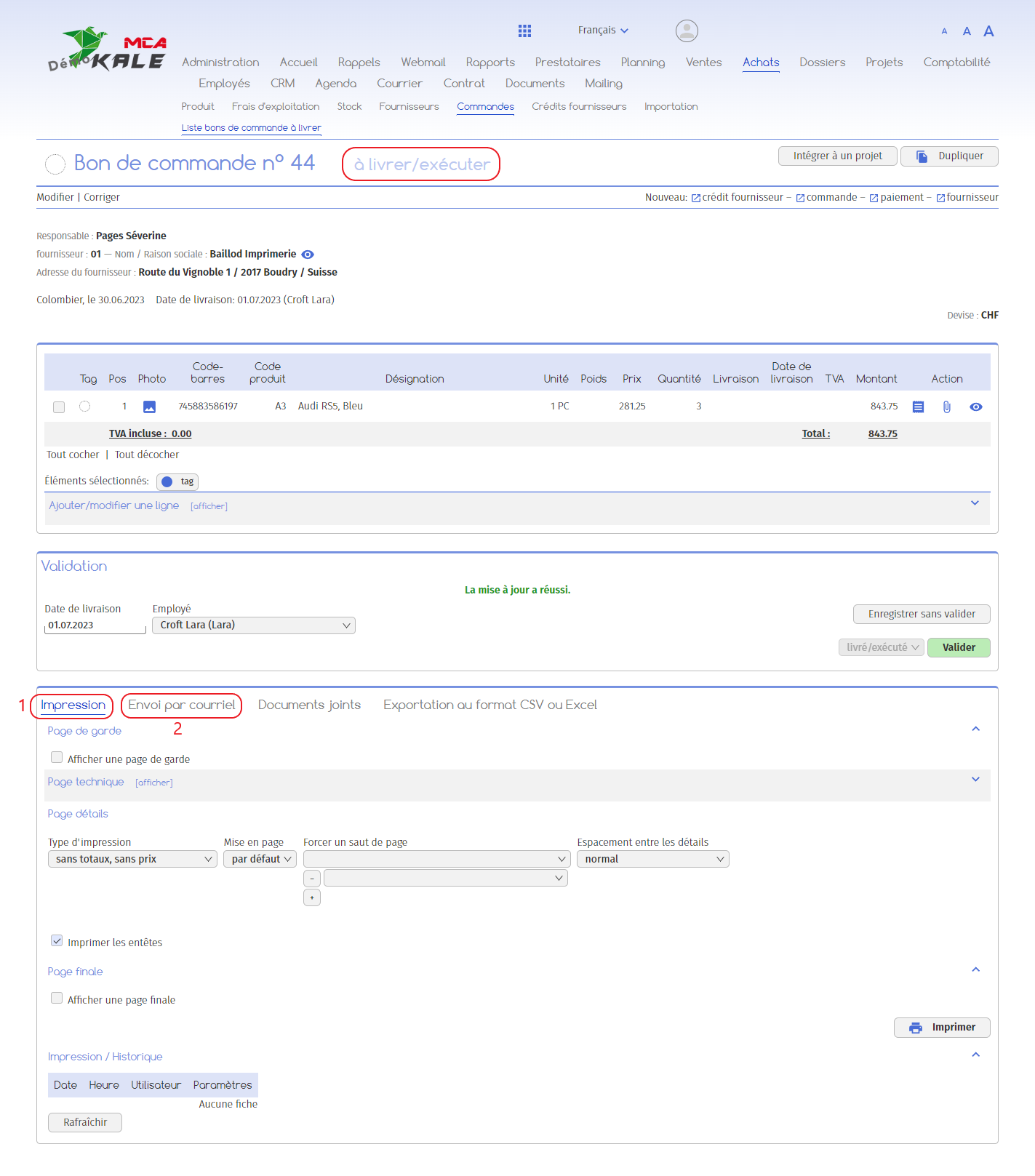
1. È possibile stampare il voucher o scaricarlo in formato PDF selezionando le impostazioni di stampa e facendo clic su “Stampa”;
2. È possibile inviare il voucher per e-mail accedendo alla scheda “Invia per e-mail”. Inserite i destinatari, l’oggetto dell’e-mail e il testo e fate clic su “Invia”. Il modulo d’ordine in formato PDF sarà automaticamente allegato all’e-mail.
Infine, per passare alla fase successiva, non appena la merce o il servizio sono stati consegnati, cliccate su “Conferma” per confermare l’avvenuta consegna. L’ordine di acquisto cambierà il suo stato in “consegnato/eseguito”.
